 |
АвтоАвтоматизацияАрхитектураАстрономияАудитБиологияБухгалтерияВоенное делоГенетикаГеографияГеологияГосударствоДомДругоеЖурналистика и СМИИзобретательствоИностранные языкиИнформатикаИскусствоИсторияКомпьютерыКулинарияКультураЛексикологияЛитератураЛогикаМаркетингМатематикаМашиностроениеМедицинаМенеджментМеталлы и СваркаМеханикаМузыкаНаселениеОбразованиеОхрана безопасности жизниОхрана ТрудаПедагогикаПолитикаПравоПриборостроениеПрограммированиеПроизводствоПромышленностьПсихологияРадиоРегилияСвязьСоциологияСпортСтандартизацияСтроительствоТехнологииТорговляТуризмФизикаФизиологияФилософияФинансыХимияХозяйствоЦеннообразованиеЧерчениеЭкологияЭконометрикаЭкономикаЭлектроникаЮриспунденкция
Формирование отчета
При формировании отчета приложение интегрируется с одним из текстовых редакторов: MS WinWord или WordPad. Выбрать редактор для отчетов можно из главного меню Инструменты–Параметры отчета (рис. 34).

Рис. 34. Выбор редактора для отчета
MS WinWord предпочтительнее в качестве редактора, поскольку предоставляет более широкие возможности. В этом же окне можно выбрать, в каком представлении будут копироваться графики – в виде метафайла (*. wmf) или в виде растра (*. bmp). Выбор представления зависит от возможностей Вашего принтера и определяется экспериментально (WordPad может работать только с растровыми рисунками).
Открыть отчет возможно только при открытой рабочей тетради, либо при помощи меню, либо при помощи кнопок на панели инструментов (рис. 35).


Рис. 35. Открытие отчета
После выбора этой команды активизируется соответствующее приложение редактора с открытым файлом отчета, а на окнах приложения Hall.exe появляются кнопки  (рис. 36, 37). Эти кнопки позволяют скопировать соответствующий элемент приложения в отчет (кнопки появляются в районе левого верхнего угла копируемого элемента).
(рис. 36, 37). Эти кнопки позволяют скопировать соответствующий элемент приложения в отчет (кнопки появляются в районе левого верхнего угла копируемого элемента).
При использовании WinWord, нажатие на кнопку  приводит к появлению в отчете соответствующего элемента. При использовании WordPad, нажатие на кнопку
приводит к появлению в отчете соответствующего элемента. При использовании WordPad, нажатие на кнопку  приводит к копированию в буфер обмена соответствующего элемента. Чтобы он появился в отчете, следует переключится в WordPad и воспользоваться командой меню Правка–Вставить.
приводит к копированию в буфер обмена соответствующего элемента. Чтобы он появился в отчете, следует переключится в WordPad и воспользоваться командой меню Правка–Вставить.

Рис. 36. Кнопки «Копировать» при формировании отчета в рабочей тетради


Рис. 37. Кнопки «Копировать» при работе с графиками и выражениями
Переключение между отчетом и приложением Hall.exe легко осуществляется при помощи панели задач Windows (рис. 38).

Рис. 38. Переключение между редактором отчета и приложением Hall.exe
После того, как отчет сформирован, его можно распечатать. Закрыть отчет можно с помощью команды меню или кнопки на панели инструментов (рис. 39).
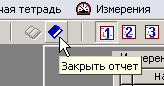

Рис. 39. Закрытие отчета
После выбора этой команды закрывается соответствующее приложение редактора и пропадают кнопки на окнах лабораторной работы.
Поиск по сайту: